大家好,我是若川。持续组织了6个月源码共读活动,感兴趣的可以点此加我微信 ruochuan12 参与,每周大家一起学习200行左右的源码,共同进步。同时极力推荐订阅我写的《学习源码整体架构系列》 包含20余篇源码文章。历史面试系列
前言
最近项目遇到一个要在网页上录音的需求,在一波搜索后,发现了 react-media-recorder[1] 这个库。今天就跟大家一起研究一下这个库的源码吧,从 0 到 1 来实现一个 React 的录音、录像和录屏功能。
完整项目代码放在 Github[2]
需求与思路
首先要明确我们要完成的事:录音,录像,录屏。
这种录制媒体流的原理其实很简单。

只需要记住:把输入 stream 存放在 blobList,最后转成预览 blobUrl。
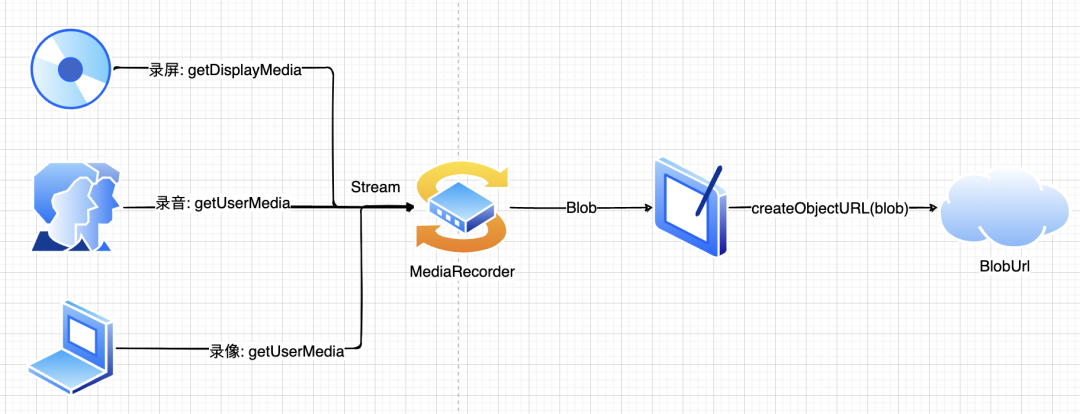
基础功能
有了上面的简单思路后,我们可以先做一个简单的录音与录像功能。
这里先把基础的 HTML 结构实现了:
const App = () => {const [audioUrl, setAudioUrl] = useState<string>('');const startRecord = async () => {}const stopRecord = async () => {}return (<div><h1>react 录音</h1><audio src={audioUrl} controls /><button onClick={startRecord}>开始</button><button>暂停</button><button>恢复</button><button onClick={stopRecord}>停止</button></div>);
}上面有 开始,暂停,恢复 以及 停止 四个功能,还加加了一个 <audio> 来查看录音结果。
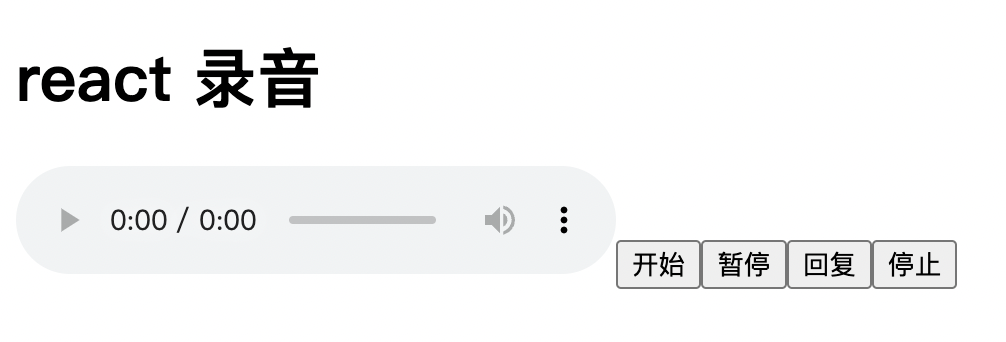
之后来实现 开始 与 停止:
const medisStream = useRef<MediaStream>();
const recorder = useRef<MediaRecorder>();
const mediaBlobs = useRef<Blob[]>([]);// 开始
const startRecord = async () => {// 读取输入流medisStream.current = await navigator.mediaDevices.getUserMedia({ audio: true, video: false });// 生成 MediaRecorder 对象recorder.current = new MediaRecorder(medisStream.current);// 将 stream 转成 blob 来存放recorder.current.ondataavailable = (blobEvent) => {mediaBlobs.current.push(blobEvent.data);}// 停止时生成预览的 blob urlrecorder.current.onstop = () => {const blob = new Blob(mediaBlobs.current, { type: 'audio/wav' })const mediaUrl = URL.createObjectURL(blob);setAudioUrl(mediaUrl);}recorder.current?.start();
}// 结束,不仅让 MediaRecorder 停止,还要让所有音轨停止
const stopRecord = async () => {recorder.current?.stop()medisStream.current?.getTracks().forEach((track) => track.stop());
}从上面可以看到,首先从 getUserMedia 获取输入流 mediaStream,以后还可以打开 video: true 来同步获取视频流。
然后将 mediaStream 传给 mediaRecorder,通过 ondataavailable 来存放当前流中的 blob 数据。
最后一步,调用 URL.createObjectURL 来生成预览链接,这个 API 在前端非常有用,比如上传图片时也可以调用它来实现图片预览,而不需要真的传到后端才展示预览图片。
在点击 开始 后,就可以看到当前网页正在录音啦:
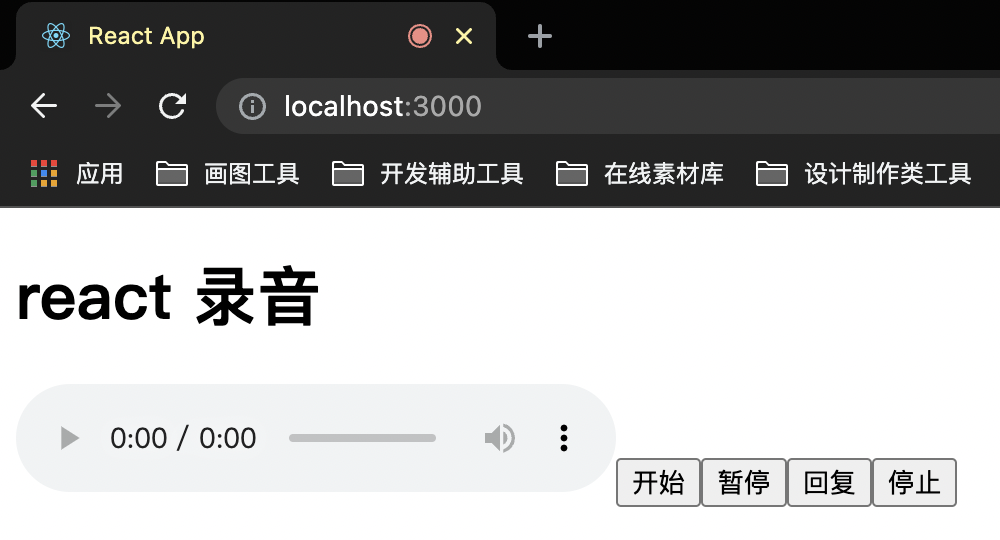
现在把剩下的 暂停 以及 恢复 也实现了:
const pauseRecord = async () => {mediaRecorder.current?.pause();
}const resumeRecord = async () => {mediaRecorder.current?.resume()
}Hooks
在实现简单功能之后,我们来尝试一下把上面的功能都封装成 React Hook,首先把这些逻辑都扔在一个函数中,然后返回 API:
const useMediaRecorder = () => {const [mediaUrl, setMediaUrl] = useState<string>('');const mediaStream = useRef<MediaStream>();const mediaRecorder = useRef<MediaRecorder>();const mediaBlobs = useRef<Blob[]>([]);const startRecord = async () => {mediaStream.current = await navigator.mediaDevices.getUserMedia({ audio: true, video: false });mediaRecorder.current = new MediaRecorder(mediaStream.current);mediaRecorder.current.ondataavailable = (blobEvent) => {mediaBlobs.current.push(blobEvent.data);}mediaRecorder.current.onstop = () => {const blob = new Blob(mediaBlobs.current, { type: 'audio/wav' })const url = URL.createObjectURL(blob);setMediaUrl(url);}mediaRecorder.current?.start();}const pauseRecord = async () => {mediaRecorder.current?.pause();}const resumeRecord = async () => {mediaRecorder.current?.resume()}const stopRecord = async () => {mediaRecorder.current?.stop()mediaStream.current?.getTracks().forEach((track) => track.stop());mediaBlobs.current = [];}return {mediaUrl,startRecord,pauseRecord,resumeRecord,stopRecord,}
}在 App.tsx 里拿到返回值就可以了:
const App = () => {const { mediaUrl, startRecord, resumeRecord, pauseRecord, stopRecord } = useMediaRecorder();return (<div><h1>react 录音</h1><audio src={mediaUrl} controls /><button onClick={startRecord}>开始</button><button onClick={pauseRecord}>暂停</button><button onClick={resumeRecord}>恢复</button><button onClick={stopRecord}>停止</button></div>);
}封装好之后,现在就可以在这个 Hook 里添加更多的功能了。
清除数据
在生成 blob url 的时候我们调用了 URL.createObjectURL API 来实现,生成后的 url 长这样:
blob:http://localhost:3000/e571f5b7-13bd-4c93-bc53-0c84049deb0a每次 URL.createObjectURL 后都会生成一个 url -> blob 的引用,这样的引用也是会占用资源内存的,所以我们可以提供一个方法来销毁这个引用。
const useMediaRecorder = () => {const [mediaUrl, setMediaUrl] = useState<string>('');...return {...clearBlobUrl: () => {if (mediaUrl) {URL.revokeObjectURL(mediaUrl);}setMediaUrl('');}}
}录屏
上面录音和录像使用 getUserMedia 来实现,而 录屏则需要调用 getDisplayMedia 这个接口来实现。
为了能更好地区分这两种情况,可以给开发者提供 audio, video 以及 screen 三个参数,告诉我们应该调哪个接口去获取对应的输入流数据:
const useMediaRecorder = (params: Params) => {const {audio = true,video = false,screen = false,askPermissionOnMount = false,} = params;const [mediaUrl, setMediaUrl] = useState<string>('');const mediaStream = useRef<MediaStream>();const audioStream = useRef<MediaStream>();const mediaRecorder = useRef<MediaRecorder>();const mediaBlobs = useRef<Blob[]>([]);const getMediaStream = useCallback(async () => {if (screen) {// 录屏接口mediaStream.current = await navigator.mediaDevices.getDisplayMedia({ video: true });mediaStream.current?.getTracks()[0].addEventListener('ended', () => {stopRecord()})if (audio) {// 添加音频输入流audioStream.current = await navigator.mediaDevices.getUserMedia({ audio: true })audioStream.current?.getAudioTracks().forEach(audioTrack => mediaStream.current?.addTrack(audioTrack));}} else {// 普通的录像、录音流mediaStream.current = await navigator.mediaDevices.getUserMedia(({ video, audio }))}}, [screen, video, audio])// 开始录const startRecord = async () => {// 获取流await getMediaStream();mediaRecorder.current = new MediaRecorder(mediaStream.current!);mediaRecorder.current.ondataavailable = (blobEvent) => {mediaBlobs.current.push(blobEvent.data);}mediaRecorder.current.onstop = () => {const [chunk] = mediaBlobs.current;const blobProperty: BlobPropertyBag = Object.assign({ type: chunk.type },video ? { type: 'video/mp4' } : { type: 'audio/wav' });const blob = new Blob(mediaBlobs.current, blobProperty)const url = URL.createObjectURL(blob);setMediaUrl(url);onStop(url, mediaBlobs.current);}mediaRecorder.current?.start();}...
}由于我们已经允许用户来录视频以及声音,所以在生成 URL 时,也要设置对应的 blobProperty 来生成对应媒体类型的 blobUrl。
最后在调用 hook 时传入 screen: true,可以开启录屏功能:
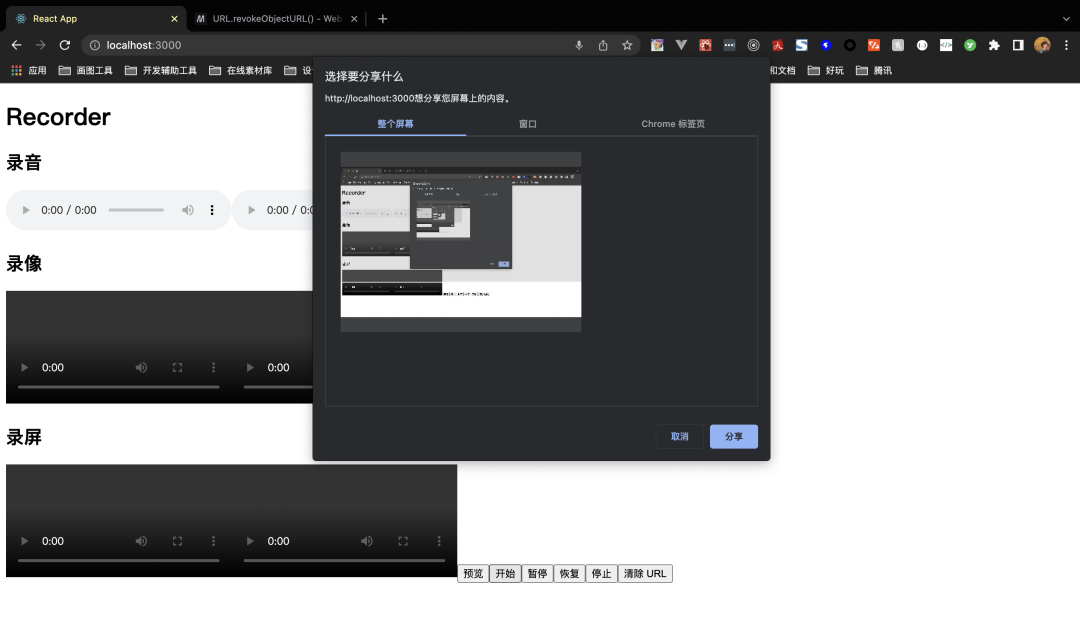
注意:无论是录像、录音、录屏都是要调用系统的能力,而网页只是问浏览器要这个能力,但这样的前提是浏览器已经拥有了系统权限了,所以必须在系统设置里允许浏览器有这些权限才能录屏。
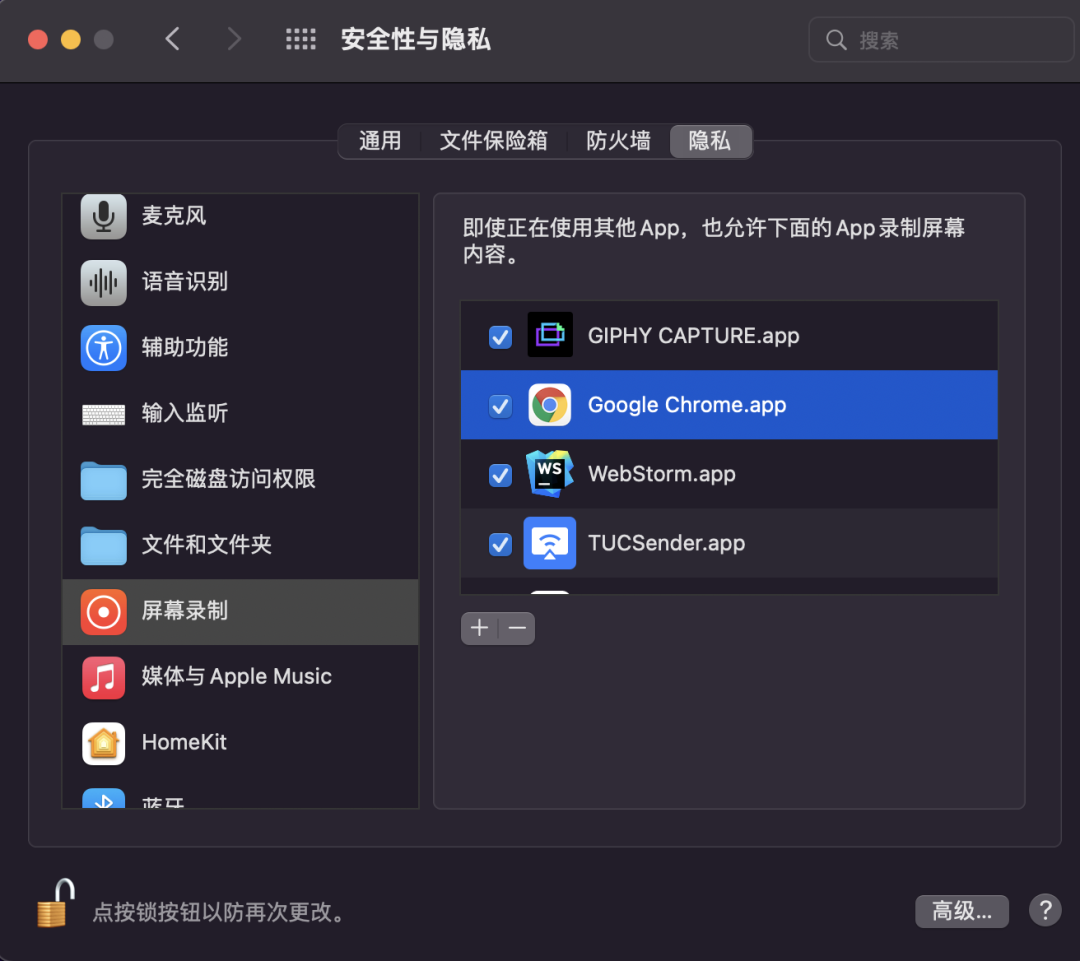
上面把获取媒体流的逻辑都扔在 getMediaStream 函数里的做法,能很方便地用它来获取用户权限,假如我们想在刚加载这个组件时就获取用户摄像头、麦克风、录屏权限,就可以在 useEffect 里调用它:
useEffect(() => {if (askPermissionOnMount) {getMediaStream().then();}
}, [audio, screen, video, getMediaStream, askPermissionOnMount])预览
录像只需要在 getUserMedia 的时候设置 { video: true } 就可以实现录像了。为了能更方便用户在使用时能边录边看效果,我们可以把视频流也返回给用户:
return {...getMediaStream: () => mediaStream.current,getAudioStream: () => audioStream.current}用户在拿到这些 mediaStream 之后就可以直接赋值到 srcObject 上来进行预览了:
<button onClick={() => previewVideo.current!.srcObject = getMediaStream() || null}>预览
</button>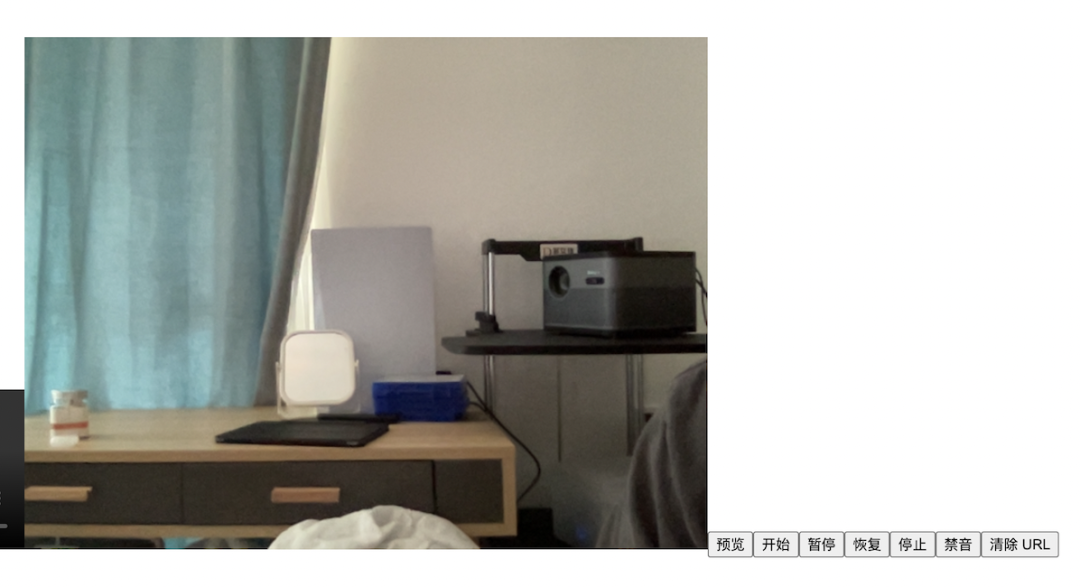
禁音
最后,我们来实现禁音功能,原理也同样简单。拿到 audioStream 里面的 audioTrack,再将它们设置 enabled = false 就可以了。
const toggleMute = (isMute: boolean) => {mediaStream.current?.getAudioTracks().forEach(track => track.enabled = !isMute);audioStream.current?.getAudioTracks().forEach(track => track.enabled = !isMute)setIsMuted(isMute);
}使用时可以用它来禁用和开启声道:
<button onClick={() => toggleMute(!isMuted)}>{isMuted ? '打开声音' : '禁音'}</button>总结
上面用 WebRTC 的 API 简单地实现了一个录音、录像、录屏工具 Hook,这里稍微做下总结吧:
getUserMedia可用于获取麦克风以及摄像头的流getDisplayMedia则用于获取屏幕的视频、音频流录东西的本质是
stream -> blobList -> blob url,其中MediaRecorder可监听stream从而获取blob数据MediaRecorder还提供了开始、结束、暂停、恢复等多个与 Record 相关的接口createObjectURL与revokeObjectURL是反义词,一个是创建引用,另一个是销毁禁音可通过
track.enabled = false关闭音轨来实现
这个小工具库的实现就给大家带到这里了,详情可以查看 react-media-recorder[3] 这个库的源码,非常简洁易懂,很适合入门看源码的同学!
如果你也喜欢我的文章,可以点一波关注,或者一键三连再走,比心 ❤️
参考资料
[1]
react-media-recorder: https://github.com/0x006F/react-media-recorder
[2]项目代码: https://github.com/haixiangyan/react-media-recorder
[3]react-media-recorder: https://github.com/0x006F/react-media-recorder

················· 若川简介 ·················
你好,我是若川,毕业于江西高校。现在是一名前端开发“工程师”。写有《学习源码整体架构系列》20余篇,在知乎、掘金收获超百万阅读。
从2014年起,每年都会写一篇年度总结,已经写了7篇,点击查看年度总结。
同时,最近组织了源码共读活动,帮助3000+前端人学会看源码。公众号愿景:帮助5年内前端人走向前列。

识别上方二维码加我微信、拉你进源码共读群
今日话题
略。分享、收藏、点赞、在看我的文章就是对我最大的支持~













)


精)


